
Përmbajtje:
- Autor Bailey Albertson [email protected].
- Public 2023-12-17 13:05.
- E modifikuara e fundit 2025-01-23 12:47.
Si të zgjidhni dhe ndryshoni shfletuesin e parazgjedhur

Shumica e përdoruesve kanë më shumë se një shfletues të instaluar në kompjuterin e tyre. Minimalisht, zakonisht ka një Edge standard të instaluar në të gjithë kompjuterët Windows 10 dhe cilado që është më e përshtatshme, zgjidhet nga përdoruesi. Prandaj, sistemi ofron mënyra për t'i treguar kompjuterit se cili shfletues është ai kryesor.
Pse të zgjidhni shfletuesin tuaj të paracaktuar
Përdoruesit me më shumë se një shfletues, kur hapin ndonjë skedar të destinuar për shfaqje në një shfletues, do të hasin mesazhin: "Çfarë programi duhet të përdor për të ekzekutuar këtë skedar?" Duket sepse kompjuteri nuk e di se cili shfletues është më i mirë për t'u përdorur. Për të mos u ballafaquar me një pyetje të ngjashme çdo herë, duhet të zgjidhni shfletuesin tuaj, i cili do të përdoret si parazgjedhje.
Ju mund të zbuloni se cili shfletues është vendosur si aplikacioni i paracaktuar për momentin duke përdorur cilësimet e kompjuterit. Kjo metodë përshkruhet më poshtë në nënseksionin "Vendosja e shfletuesit të paracaktuar përmes cilësimeve të kompjuterit" (ose metoda të tjera për versionet e tjera të Windows). Ju gjithashtu mund ta kuptoni këtë duke hapur çdo skedar për shfaqje në një shfletues. Cili shfletues do të hapë këtë skedar është ai i zgjedhur si parazgjedhje.
Vendosja e shfletuesit të parazgjedhur
Ka disa mënyra për t'i treguar sistemit se cili shfletues preferohet. Duke përdorur ndonjë prej tyre, ju do të arrini të njëjtin rezultat. Në të ardhmen, mund ta ndryshoni lehtësisht zgjedhjen tuaj duke ndjekur të njëjtat hapa, por duke specifikuar një shfletues tjetër në fund.
Përmes panelit të kontrollit (deri në Windows 8)
Kjo metodë është e rëndësishme për ata që përdorin Windows më të vjetër se 8 ose 10, domethënë, pronarët e Windows 7, XP, Vista.
-
Zgjero panelin e kontrollit nga menyja startuese.

Shkoni në panelin e kontrollit Hapja e panelit të kontrollit
-
Gjeni skedën "Programet e Default".

Shko te lista e programeve të paracaktuara Hapni seksionin "Programet sipas parazgjedhjes"
-
Klikoni në butonin Set Default Programs për të shkuar te cilësimet e parazgjedhura të aplikacionit.

Kaloni te standartet Shtypni butonin "Vendosni programet e paracaktuara"
-
Gjeni shfletuesin më të përshtatshëm për ju në listën e shërbimeve, zgjidhni atë dhe klikoni në butonin "Përdorni këtë program si parazgjedhje".

Instalimi i programeve të paracaktuara në Windows 7 Shtypni butonin "Përdorni këtë program si të paracaktuar"
Bërë, tani të gjitha skedarët e një formati të përshtatshëm do të hapen menjëherë në shfletuesin që keni zgjedhur. Nëse dëshironi të ndryshoni zgjedhjen tuaj, kthehuni përsëri në menunë e mësipërme.
Përmes cilësimeve të kompjuterit (vetëm Windows 10)
Kjo metodë është e rëndësishme vetëm për përdoruesit e Windows 10, pasi kjo metodë nuk është zbatuar në versionet e mëparshme të sistemit.
-
Zgjero opsionet e kompjuterit. Mund ta gjeni aplikacionin Cilësimet përmes shiritit të kërkimit të sistemit.

Shko te cilësimet e kompjuterit Ne hapim programin "Parametrat"
-
Shko në bllokun "Aplikimet".

Shkoni te cilësimet e aplikacionit Hapni seksionin "Aplikimet"
-
Zgjidhni nën-artikullin "Aplikimet e Paracaktuara". Gjeni seksionin "Shfletuesi" në listën e zgjeruar dhe zgjidhni shfletuesin që ju pëlqen më shumë.

Zgjedhja e shfletuesit përmes parametrave Hapni seksionin "Programet sipas parazgjedhjes" dhe zgjidhni shfletuesin
Në të ardhmen, mund të ktheheni në seksionin e mësipërm dhe të ndryshoni zgjedhjen tuaj.
Video: Zgjedhja e një Shfletuesi të Parazgjedhur
Përmes cilësimeve të shfletuesit (për të gjitha versionet e Windows)
Të gjithë shfletuesit modernë ndërtojnë në cilësimet e tyre një funksion që i lejon ata të vendosin veten si shfletuesi i paracaktuar. Pasi të hyni në cilësimet e shfletuesit tuaj të preferuar, mund ta vendosni atë si atë kryesor.
Shfletuesi Yandex
-
Zgjero menunë e Shfletuesit Yandex duke klikuar në ikonën në formën e tre vijave paralele në këndin e sipërm të djathtë të dritares dhe shko te seksioni "Cilësimet".

Shkoni te cilësimet e Yandex Hapni cilësimet e Shfletuesit Yandex
-
Shkoni poshtë faqes së cilësimeve në seksionin "Shfletuesi i paracaktuar" dhe klikoni në butonin "Bëje Yandex shfletuesin të parazgjedhur". Bërë, cilësimet ndryshuan.

Instalimi i shfletuesit Yandex si parazgjedhje Shtypni butonin "Bëje Yandex shfletuesin e parazgjedhur"
Google krom
- Zgjero shfletuesin tënd dhe shko te cilësimet e tij.
-
Shkoni poshtë te seksioni Default Browser dhe vendosni këtë shfletues si aplikacionin tuaj të parazgjedhur. Bërë, parametrat ndryshuan.

Vendosja e shfletuesit të parazgjedhur të Chrome Shkoni te cilësimet dhe vendosni shfletuesin e parazgjedhur
Opera
-
Klikoni në logon Opera për të hapur menunë dhe shkoni te cilësimet.

Shkoni te cilësimet e Operës Hapja e cilësimeve të Operës
-
Gjeni butonin "Vendos si shfletuesin e paracaktuar" dhe kliko mbi të. Bërë, cilësimet ndryshuan.

Instalimi i Operës si parazgjedhje Shtypni butonin "Vendos si shfletuesin e paracaktuar"
Mozilla Firefox
-
Hapni cilësimet e shfletuesit tuaj.

Shko te preferencat e Firefox Klikoni në bllokun "Cilësimet"
-
Në seksionin "Të përgjithshme", klikoni në butonin "Vendos si paracaktuar".

Vendosja e Firefox-it si parazgjedhje Shtypni butonin "Vendos si të paracaktuar"
Ka disa mënyra për të zgjedhur shfletuesin e parazgjedhur. Në Windows 7 dhe më herët, ndryshimi bëhet duke përdorur Panelin e Kontrollit, në Windows 10, përmes cilësimeve të kompjuterit. Pavarësisht nga versioni i Windows, ju mund të zgjidhni shfletuesin e paracaktuar përmes cilësimeve të vetë shfletuesit.
Recommended:
Si Të Fitoni Para Në Internet Pa Investime Dhe Rreziqe: Mënyra Të Shpejta Dhe Reale Për Përdoruesit Fillestarë Dhe Me Përvojë, Vlerësime Dhe Këshilla

A mund të bëhet më kryesorja bërja e parave në internet, cilat lloje të punës janë të rrezikshme ose të padobishme dhe mbi të cilat mund të fitoni me të vërtetë
Një Krehër Për Macet: Pse Keni Nevojë Për Të, Llojet E Pajisjeve Për Krehje, Si Ta Bëni Vetë, Ku është E Përshtatshme Për T'u Vendosur, Këshilla
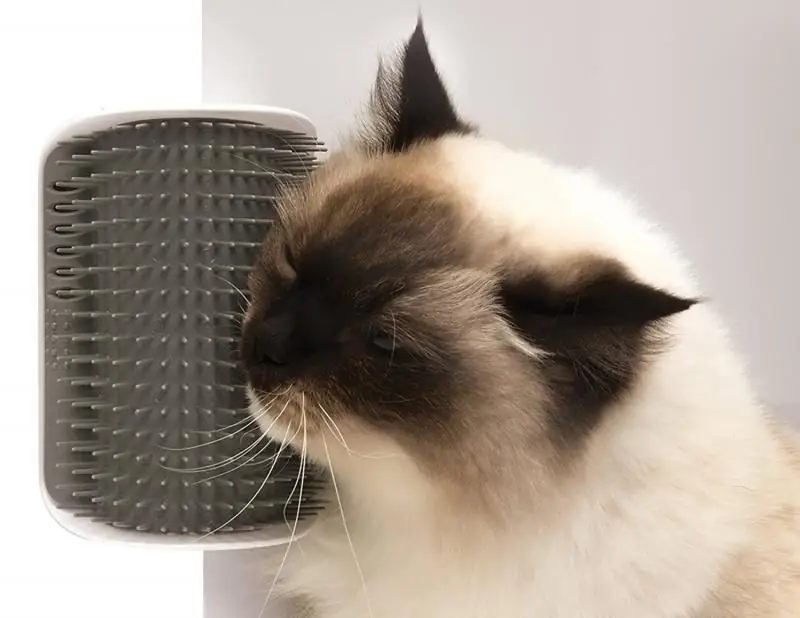
A ka nevojë macja për një krehër. Cilat janë llojet e krehës. Si të bëni vetë një krehër për një mace. Udhëzime për foto dhe video. Si ta trajnoni macen tuaj të gërvishtet. Shqyrtime
Kujdesi Për Një Mace Pas Sterilizimit: Sjellja E Kafshëve Shtëpiake, Sa Kohë Duhet Për Tu Rikuperuar Nga Anestezia, Sa Ditë Do Të Duhen Për Tu Rikuperuar, Këshilla Dhe Reagime

Pse nevojitet sterilizimi. Metodat për neutralizimin e një mace. Kujdesi për të në shtëpi. Komplikime të mundshme. Gjendja e maces në ditët e para. Sjellja e mëtejshme
Shtesë VPN Falas Për Shfletuesin Yandex: çfarë është Ajo, Si Të Shkarkoni, Instaloni Në Një Kompjuter, Aktivizoni Dhe Konfiguroni Për Yandex

Çfarë është VPN. Shtesa të VPN për Shfletuesin Yandex: kërkimi, instalimi, konfigurimi. Përshkrimi i shtesave të njohura të VPN
Recetat E Sallatës Herring Nën Një Pallto Lesh: Si Të Gatuaj Një Klasik Dhe Jo Vetëm, Si Të Vendosni Shtresat Në Rregull, Hap Pas Hapi Me Foto Dhe Video

Receta klasike për sallatën e Vitit të Ri Harengë nën një pallto lesh dhe variacionet e saj moderne me përbërës shtesë
